Usando estilos de texto
Um estilo de texto é um recurso que especifica os atributos do texto, incluindo a fonte, tamanho, espaçamento entre linhas, estilo da fonte, alinhamento do texto e cores do texto e do plano de fundo. Os estilos de texto facilitam a aplicação de uma aparência consistente a todo o texto em um arquivo; se você alterar um estilo de texto, todos os objetos que usam o estilo serão atualizados de uma vez. Um estilo de texto pode ser aplicado a objetos criados com oTextoferramenta, bem como para as partes de texto de outros objetos, como dimensões, textos explicativos e outros objetos de anotação.
Nem todos os recursos ou objetos de plug-in podem usar um estilo de texto. Por exemplo, planilhas e objetos de espaço têm componentes de texto, mas não podem usar estilos de texto.
Um estilo de texto também pode fazer parte da definição de uma classe, de modo que todos os itens dessa classe tenham o mesmo estilo. Isso facilita a aplicação do mesmo estilo de texto a todas as dimensões, por exemplo. VerSetting class properties.
Alguns estilos básicos de texto são fornecidos com o programa Vectorworks; estes são exibidos noEstilo de Textolista na barra de ferramentas quando oTextoferramenta está ativa. Além disso, você pode criar estilos de texto personalizados para seu próprio uso ou para compartilhar com colegas de trabalho. Por serem recursos, os estilos de texto podem ser exportados e importados para outro arquivo, copiados entre os arquivos, referenciados e excluídos e / ou substituídos no documento atual (consulteExcluindo ou substituindo Recursos). Para obter mais informações sobre o uso de recursos personalizados, consulteCriação de bibliotecas de recursos personalizadoseUsando recursos em seu desenho.
Criando estilos de texto
Estilos de texto personalizados são salvos com o arquivo atual e também podem ser exportados para outros arquivos ou adicionados a bibliotecas de recursos.
Para criar um novo estilo de texto:
Faça um dos seguintes:
No Administrador de Recursos, clicar em Novo Recurso, selecionar Estilo de Parede e, em seguida, clicar em Criar. Como alternativa, no Administrador de Recursos, selecione Mosaicos na lista de tipos de recursos na barra de ferramentas e clique em Novo Mosaico.
Clique noTextoferramenta doBásicopaleta e selecione Novo naEstilo de Textolista na barra de ferramentas.
A caixa de diálogo Criar estilo de texto é aberta; definir os parâmetros.
Alternativamente, selecioneTexto>Formatar Textopara abrir a caixa de diálogo Formatar texto. Defina os parâmetros, cliqueSalve e digite um nome para o novo estilo. VerFormataçãotexto.
Clique para exibir/ocultar parâmetrosClique para exibir/ocultar parâmetros
|
Parâmetro |
Descrição |
|
Style Name |
Insira um nome para este estilo de texto |
|
Fonte |
Selecione uma fonte da lista ou digite as primeiras letras da fonte desejada para destacar a correspondência mais próxima na lista |
|
Tamanho |
Insira um tamanho e selecione uma unidade de medida (pontos, milímetros ou polegadas) |
|
Espaçamento |
Selecione uma das opções de espaçamento padrão ou selecioneDe outrose especifique um tamanho e unidade de medida (pontos, milímetros ou polegadas) de sua preferência |
|
Estilo da Fonte |
Especifique as opções desejadas. ContornoeSombra as opções estão disponíveis apenas para Mac |
|
Alinhamento |
especifique os comprimentos Horizontal e Vertical |
|
Cor |
Selecione uma cor para oTexto(VejoSelecionando Cores a partir de uma Paleta). Para usar um preenchimento de Fundo por trás da geometria do mosaico, marque a opção Preenchimento de Fundo e selecione a cor desejada Para não ter preenchimento de plano de fundo, desmarque oFundoopção. |
|
Preview |
Visualiza a fonte, o tamanho, o estilo, a cor do texto e a cor de fundo do texto, se aplicável |
O novo estilo de texto é salvo com o arquivo e exibido no Gerenciador de recursos. Os estilos de texto também são exibidos na barra de ferramentas quando oTextoA ferramenta está ativa e na paleta Informações do objeto quando um objeto que usa estilos de texto é selecionado.
Aplicando estilos de texto
Estilos de texto podem ser aplicados de vários lugares diferentes no programa Vectorworks. Eles podem ser aplicados a objetos de texto ou às partes de texto de vários outros objetos, como dimensões, legendas e outros objetos de anotação.
No Gerenciador de recursos, arraste e solte um estilo de texto em um objeto.
Selecione todo ou parte de um objeto de texto ou outro objeto que use estilos de texto e selecione umEstilo de Textona paleta Informações do objeto.
Adicione um estilo de texto a uma definição de classe e, a seguir, aplique essa classe a um objeto.
Selecione todo ou parte de um objeto de texto, ou outro objeto que use estilos de texto, selecioneTexto> Formatar Textoe, em seguida, selecione umEstilo na caixa de diálogo Formatar texto.
Sem objetos selecionados, clique noTextoferramenta e selecione umaEstilo de Textona barra de ferramentas. Isso define o estilo de texto padrão que será usado quando novos objetos forem criados.
Outros recursos de estilos de texto
Embora os recursos de estilo de texto possam incluir uma cor, alguns tipos de objetos não usam a cor do estilo de texto. Por exemplo:
Texto, legendas e notas gerais sempre usam a cor do estilo de texto.
As dimensões e outros objetos de anotação sempre usam a cor da caneta atual.
Se o estilo de texto de um objeto vier de sua definição de classe, o estilo de texto será exibido como <Estilo de texto de classe>.
Texto sem estilo aplicado exibe <Un-Styled> como estilo de texto. Se você alterar qualquer um dos atributos do texto estilizado (por exemplo, se você alterar o tamanho de 16 pontos para 18 pontos), o estilo do texto se tornará automaticamente <Un-Styled>. O texto também fica sem estilo se você aplicar a opção <Un-Styled>, mas os atributos do texto permanecem os mesmos.
Se você mover o texto estilizado para uma camada que possui uma escala diferente da camada original, o texto será dimensionado de acordo e automaticamente se tornará <Un-Styled>; reaplique o estilo de texto se quiser restaurar o tamanho original do texto.
Os atributos de alinhamento, espaçamento e cor de fundo de um estilo de texto são aplicados apenas se um objeto de texto inteiro for selecionado; esses atributos são ignorados se você aplicar um estilo a uma parte de um objeto de texto.
Se um objeto de texto contiver texto com vários estilos, o próprio objeto de texto não exibirá um estilo de texto na paleta Informações do objeto. As partes estilizadas do texto dentro do objeto ainda são atualizadas se o recurso de estilo de texto for alterado.
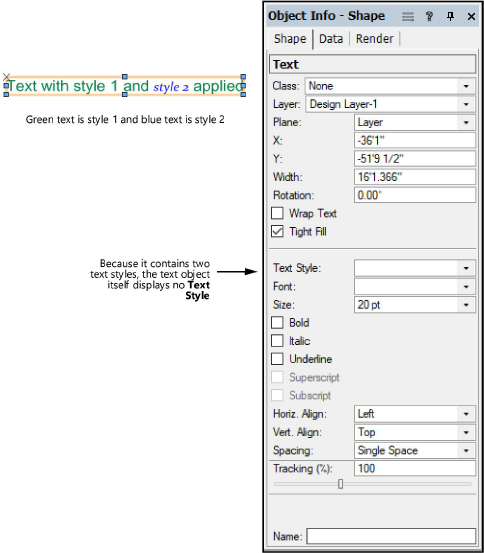
Editandoestilos de texto
Se você alterar um recurso de estilo de texto, todos os objetos no arquivo que usam o estilo serão atualizados de uma vez.
Para editar um estilo de texto:
No Administrador de Recursos, clique-direito no recurso e selecionar Editar no menu contextual.
A janela de diálogo Editar Estilo de Laje é aberta.
Edite os parâmetros conforme descrito em "Criação de estilos de texto" acima.
A definição do estilo de texto e todos os objetos no arquivo que usam o estilo de texto são atualizados.
